设定在影像之间跳转的方式(影像跳转设置)
分别为前转盘、后转盘L和后转盘R设定播放影像之间的跳转方式。
- MENU→
 (播放)→[播放选项]→[影像跳转设置]→选择您想要更改其设置的转盘,然后选择所需的设置。
(播放)→[播放选项]→[影像跳转设置]→选择您想要更改其设置的转盘,然后选择所需的设置。
菜单项目详细内容
- 逐个/按10个影像/按100个影像:
- 以指定影像张数为单位进行跳转。
- 场景影像封面 *:
- 播放场景中的第一张影像(单次拍摄的影像以及连拍的第一张影像等)。
- 按照3分钟/按照5分钟/按照10分钟/按照30分钟/按照1小时/按照3小时/按照6小时/按照12小时/按照24小时:
- 根据影像拍摄日期和时间按指定时间单位在影像间进行跳转。
- 仅保护:
- 只播放受保护的影像。
- 仅分级:
- 播放所有分级的影像。
-
仅分级(
 ) - 仅分级(
) - 仅分级( ):
):
- 只播放已指定了分级(
 到
到 )的影像。
)的影像。 - 无仅分级:
- 只播放未分级的影像。
- 仅Shot Mark:
- 仅将带有Shot Mark的影像设为影像跳转目标。
- 仅Shot Mark1/仅Shot Mark2:
- 仅将带有指定Shot Mark的影像设为影像跳转目标。
- 无Shot Mark:
- 仅将不带Shot Mark的影像设为影像跳转目标。
- 仅分隔帧:
- 仅将分隔帧设为影像跳转目标。
- 分隔帧后的影像:
- 仅将分隔帧的相邻影像设为影像跳转目标。
*当相机的系统软件(固件)版本为4.00或更高版本时
要将Shot Mark添加到动态影像时
如果给动态影像添加Shot Mark,则可将其用作选择、传输或编辑动态影像的标记。
若要在录制过程中添加Shot Mark,请在屏幕上向左或向右滑动以显示触摸功能图标,然后触摸 (添加Shot Mark1)。在播放过程中,触摸屏幕上的
(添加Shot Mark1)。在播放过程中,触摸屏幕上的 (添加Shot Mark1)也可添加Shot Mark。
(添加Shot Mark1)也可添加Shot Mark。
要创建分隔帧时
通过在各拍摄阶段之间创建分隔帧,可将其用作选择影像的标记。
预先使用[ 自定键/转盘设置]将[创建分隔帧]分配给所需的键,然后在想要创建分隔帧时按自定义键。
自定键/转盘设置]将[创建分隔帧]分配给所需的键,然后在想要创建分隔帧时按自定义键。
提示
- 若要使用触摸功能图标,请通过MENU→
 (设置)→[触摸操作]→[触摸面板设置]来启用拍摄或播放过程中的触摸操作。
(设置)→[触摸操作]→[触摸面板设置]来启用拍摄或播放过程中的触摸操作。 - 使用自定义键或快门按钮添加第二个Shot Mark(Shot Mark 2)。使用自定义键或快门按钮也可添加Shot Mark 1。
- 当使用自定义键添加Shot Mark时:在[
 自定键/转盘设置]中分配[添加Shot Mark1]或[添加Shot Mark2],然后在拍摄时按已分配的按钮。
自定键/转盘设置]中分配[添加Shot Mark1]或[添加Shot Mark2],然后在拍摄时按已分配的按钮。 - 当使用快门按钮添加Shot Mark时:将[

 用快门按钮]设为[添加Shot Mark1]或[添加Shot Mark2],然后在拍摄时按快门按钮。
用快门按钮]设为[添加Shot Mark1]或[添加Shot Mark2],然后在拍摄时按快门按钮。 - 当在播放动态影像过程中添加Shot Mark时:在[
 自定义键设置]中分配[添加/删除Shot Mark1]或[添加/删除Shot Mark2],然后在播放期间按已分配的按钮。
自定义键设置]中分配[添加/删除Shot Mark1]或[添加/删除Shot Mark2],然后在播放期间按已分配的按钮。
- 当使用自定义键添加Shot Mark时:在[